Сервер DHCP назначает уникальный IP -адрес (а также несколько других параметров, используемых для настройки сети ) каждому устройству, подключенному к сети. Таким образом, устройства в сети могут общаться с другими устройствами в той же сети.
Благодаря серверу DHCP, вы можете быть уверены, что те же IP -адреса не будут назначены двум разным устройствам. Таким образом, сервер DHCP предотвращает потенциальные ошибки и конфликты IP -адресов .
Если вы хотите знать, как настроить маршрутизатор для использования DHCP , мы рекомендуем прочитать эту статью.
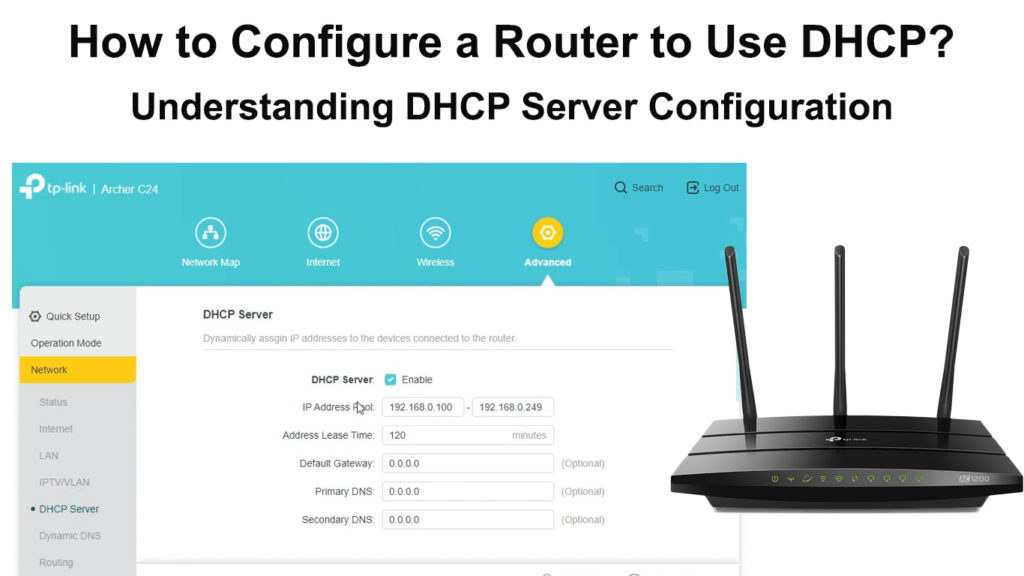
Как найти IP -адрес маршрутизаторов
Чтобы успешно настроить сервер DHCP, вам необходимо знать IP -адрес вашего маршрутизатора , потому что вам необходимо получить доступ к странице конфигурации вашего маршрутизатора , чтобы изменить настройки DHCP .
Обычно вы можете найти IP -адрес маршрутизатора на стикере на задней части маршрутизатора, но если это не так, мы также покажем вам, как получить IP -адрес. Эта процедура может отличаться в зависимости от того, используете ли вы Windows или Mac. Мы рассмотрим оба варианта.

Как найти IP -адрес маршрутизаторов - пользователи Windows
- В самом начале, конечно, вы должны быть подключены к маршрутизатору (через кабель Wi-Fi или Ethernet )
- Нажмите «Начать», а затем выберите «Настройки».
- Теперь в разделе «Настройки» найдите и откройте сеть и интернет.
- Нажмите «Посмотреть свойства своей сети».
- Прокрутите этот раздел, пока не найдете шлюз по умолчанию. Номер справа от шлюза по умолчанию - это IP -адрес вашего маршрутизатора.
Найдите свой IP -адрес по умолчанию в Windows 10
Как найти IP -адрес маршрутизаторов - пользователи Mac
- Если вам уже нет, вам нужно подключиться к маршрутизатору.
- Нажмите на меню Apple на вашем устройстве.
- Нажмите на второй вариант, который появится в раскрывающемся меню - системные настройки.
- В разделе «Системные настройки» найдите и откройте опцию сети (круглая форма).
- Нажмите «Дополнительно».
- В расширенном разделе в самом верху вы можете увидеть несколько основных вариантов. Откройте раздел TCP / IP (справа от Wi-Fi).
- Номер рядом с маршрутизатором - это IP -адрес вашего маршрутизатора.
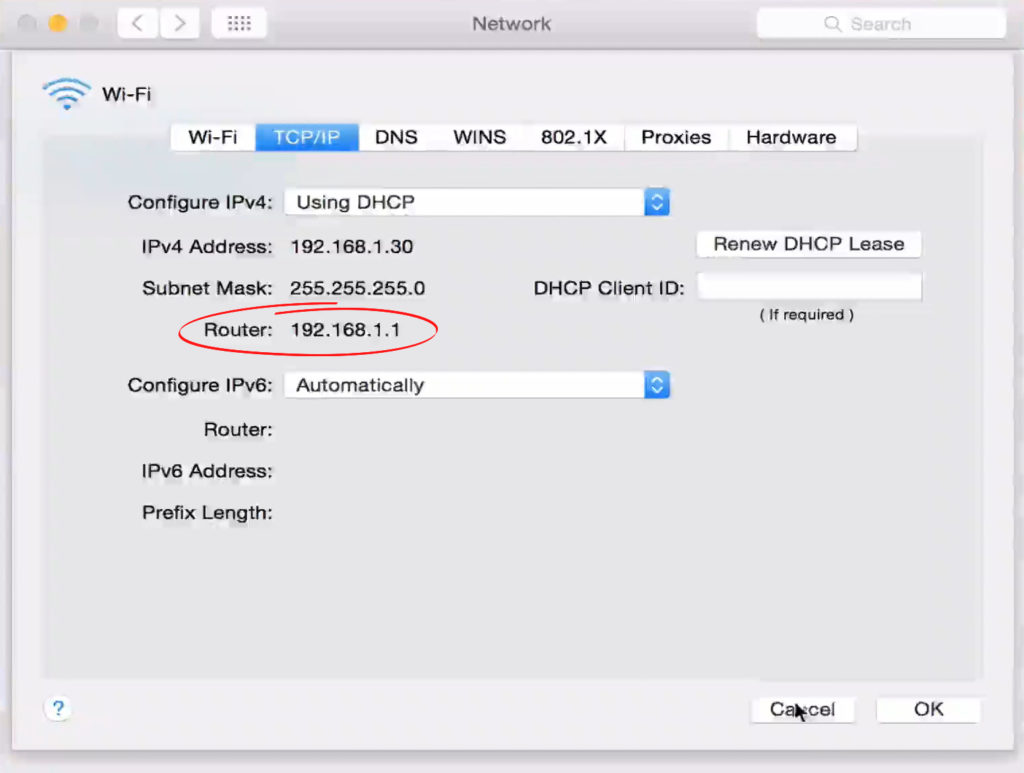
Шаги по настройке маршрутизатора для использования DHCP
Как только вы узнаете IP -адрес вашего маршрутизатора , пришло время показать вам, как настроить маршрутизатор для использования DHCP. Следуйте шагам ниже:
- Откройте свой любимый интернет -браузер, введите IP -адрес маршрутизатора, а затем нажмите Enter на клавиатуре. Вы будете перенаправлены на страницу конфигурации вашего маршрутизатора.
- Этот шаг требует от вас войти на страницу маршрутизатора . Учетные данные по умолчанию обычно расположены на задней части маршрутизатора. Если это не так, посетите официальный веб -сайт своего производителя маршрутизатора и постарайтесь найти имя пользователя и пароль по умолчанию для вашей модели . Если вы изменили свой пароль по умолчанию в то же время, используйте его.
- Найдите и откройте раздел «Настройки». В зависимости от точной модели маршрутизатора, он может быть отмечен настройками маршрутизатора, настройками или аналогичным.
- После открытия настроек (что -то подобное, как упомянуто на предыдущем шаге) в разделе «Настройки сети» (либо настройки сети, либо продвинутые в зависимости от модели маршрутизатора), найдите DHCP.
- Теперь вы должны включить сервер DHCP. Вы должны нажать на флажок рядом с сервером DHCP. (Если включено уже проверяется, мы рекомендуем нажать «Отключить», а затем включить снова).

- В конце процедуры вам нужно сохранить изменения. Вы сделаете это, нажав на сохранение (или примените в зависимости от модели маршрутизатора).
Кроме того, вы также можете настроить пул IP -адресов. Это диапазон адресов, которые ваш маршрутизатор назначает подключенным устройствам. Вы можете настроить продолжительность аренды DHCP , назначить статический IP -адрес на некоторые устройства, изменить адрес шлюза по умолчанию, изменить адреса сервера DNS и т. Д.
Заключение
Мы надеемся, что наша статья помогла вам настроить маршрутизатор для использования DHCP . Эта процедура очень важна, а также очень проста. Если вы решите назначить статические адреса каждому устройству, вы должны знать, что если IP -адрес назначен вручную, существует более высокая вероятность ошибки, чем при использовании DHCP.
